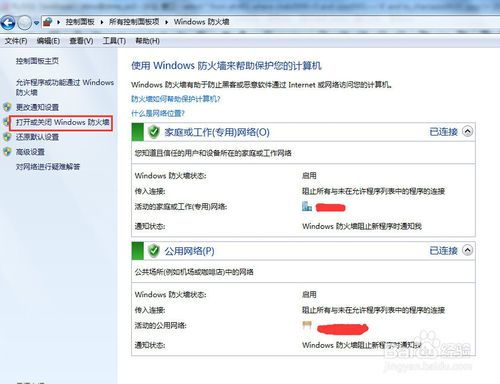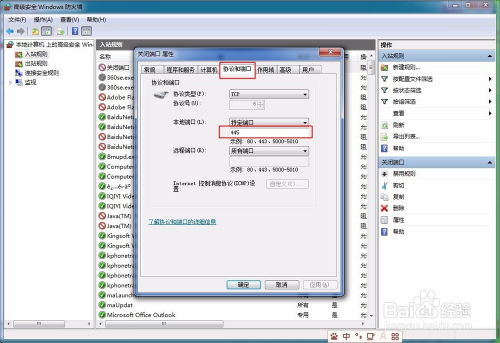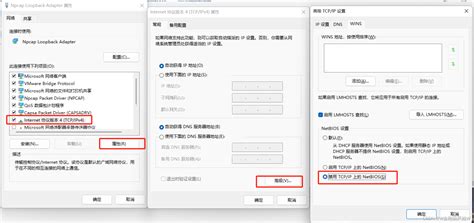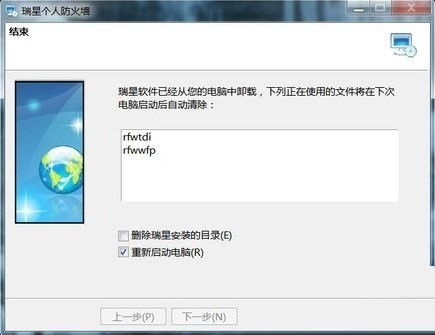如何关闭电脑防火墙?常见操作步骤详解
在探讨如何关闭电脑防火墙时,我们需要明确一点:防火墙作为计算机安全的重要防线,其主要功能是监控并控制进出计算机的网络流量,以防止潜在的安全威胁,如病毒、恶意软件或未经授权的访问。因此,在大多数情况下,推荐保持防火墙处于启用状态以保障系统安全。然而,出于特定需求(如测试网络应用、配置特殊网络环境等),用户可能需要暂时关闭防火墙。以下是一个关于如何安全、谨慎地关闭电脑防火墙的详细介绍,同时确保内容既简洁明了又符合搜索引擎优化原则。

理解防火墙的作用
在开始之前,理解防火墙的工作原理和其对系统安全的重要性至关重要。防火墙通过设定规则,允许或阻止特定类型的数据包通过,有效隔离内部网络和外部网络,减少潜在的安全风险。关闭防火墙将削弱这一保护机制,使计算机面临更高的安全威胁。

针对不同操作系统的操作方法
Windows系统
在Windows操作系统中,关闭防火墙可以通过控制面板或设置应用来完成。以下是基于Windows 10和更高版本的通用步骤:

1. 打开设置:点击屏幕左下角的Windows图标,选择“设置”(齿轮图标)。

2. 进入更新与安全:在设置界面中,选择“更新与安全”选项。
3. 点击Windows安全中心:在左侧菜单中选择“Windows安全中心”,然后点击右侧的“防火墙和网络保护”。
4. 关闭防火墙:在“防火墙和网络保护”页面中,你将看到多个网络配置文件(如专用网络、公用网络)。点击你想要关闭防火墙的网络配置文件,然后将“Windows Defender防火墙”的开关从“开”切换到“关”。注意,这会影响该网络配置文件下的所有网络连接。
macOS系统
在macOS中,防火墙被称为“防火墙选项”或“防火墙设置”,通常位于“系统偏好设置”中:
1. 打开系统偏好设置:点击屏幕左上角的苹果图标,选择“系统偏好设置”。
2. 进入安全性与隐私:在系统偏好设置窗口中,选择“安全性与隐私”选项。
3. 调整防火墙设置:在“安全性与隐私”界面顶部标签页中,选择“防火墙”选项。这里,你可以通过解锁设置(点击左下角的锁形图标并输入密码)来更改防火墙的设置。虽然macOS不直接提供关闭防火墙的选项,但你可以通过调整防火墙规则来允许或拒绝特定类型的网络流量。
Linux系统
Linux系统的防火墙配置因其发行版和使用的防火墙软件而异,常见的有UFW(Uncomplicated Firewall)、firewalld等。以Ubuntu使用UFW为例:
1. 打开终端:通过快捷键(如Ctrl+Alt+T)打开终端。
2. 检查UFW状态:输入`sudo ufw status verbose`来查看当前的防火墙规则。
3. 禁用UFW:如果确定需要关闭防火墙,可以输入`sudo ufw disable`来禁用UFW。请注意,这可能会使你的系统面临安全风险。
注意事项与风险警示
风险评估:在关闭防火墙之前,请仔细评估潜在的安全风险,并确保有适当的替代安全措施(如临时断开网络连接)。
临时关闭:如果可能,尽量只临时关闭防火墙,并在完成后立即重新启用。
备份数据:在进行任何可能影响系统安全的操作前,备份重要数据以防万一。
使用专业指导:如果你不确定如何操作,或者你的操作涉及敏感或重要的网络环境,建议寻求专业人士的帮助。
结论
关闭电脑防火墙是一个需要谨慎对待的操作,因为它会直接影响计算机的安全防护能力。尽管在某些特定场景下关闭防火墙是必要的,但用户应充分了解其潜在的风险,并采取适当的措施来减轻这些风险。通过上述步骤,你可以根据不同的操作系统有效地管理防火墙设置,同时确保系统安全和个人信息安全。
-
 如何关闭电脑防火墙?资讯攻略10-27
如何关闭电脑防火墙?资讯攻略10-27 -
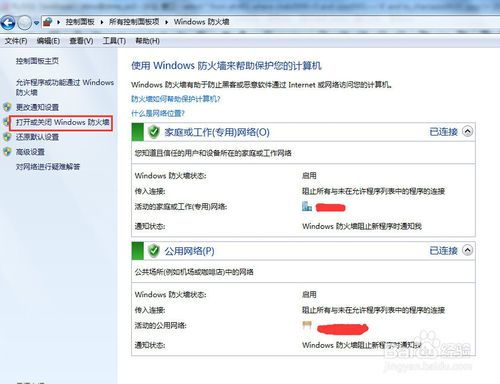 在网吧的Windows电脑上如何关闭防火墙?资讯攻略10-26
在网吧的Windows电脑上如何关闭防火墙?资讯攻略10-26 -
 Win7系统:轻松几步,教你彻底关闭防火墙!资讯攻略12-01
Win7系统:轻松几步,教你彻底关闭防火墙!资讯攻略12-01 -
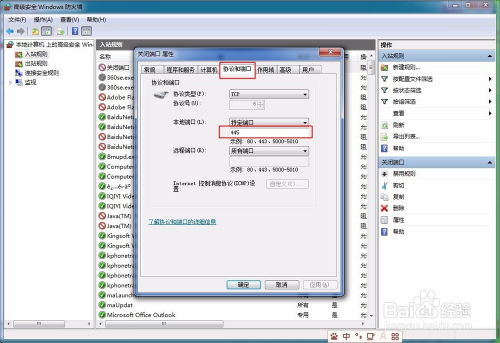 Windows 7关闭445端口教程:轻松搞定端口安全资讯攻略11-22
Windows 7关闭445端口教程:轻松搞定端口安全资讯攻略11-22 -
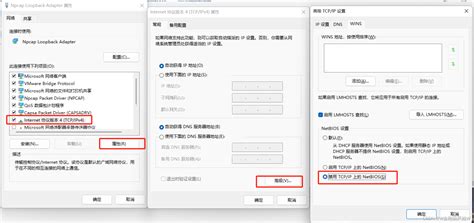 轻松图解:一步步教你关闭Windows端口445资讯攻略11-30
轻松图解:一步步教你关闭Windows端口445资讯攻略11-30 -
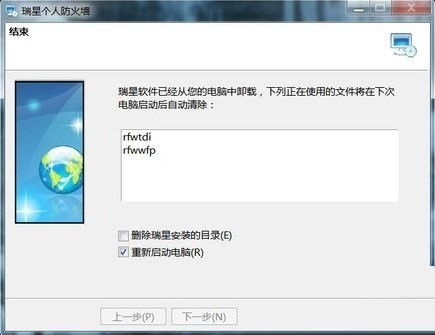 轻松卸载瑞星个人防火墙的指南资讯攻略11-09
轻松卸载瑞星个人防火墙的指南资讯攻略11-09